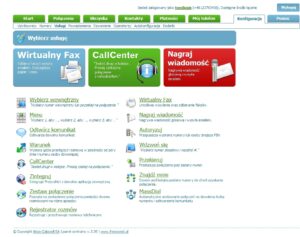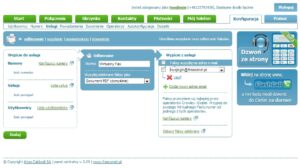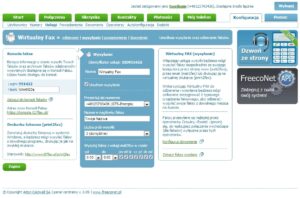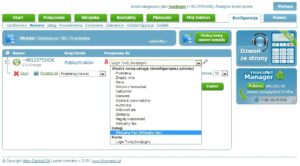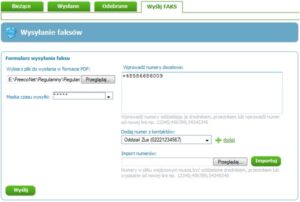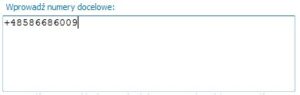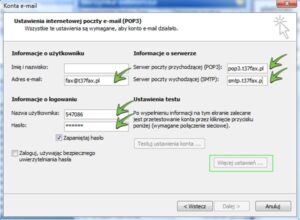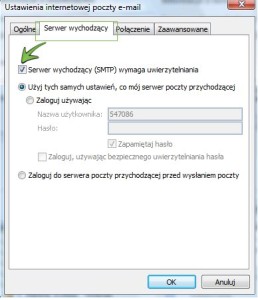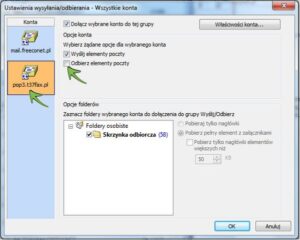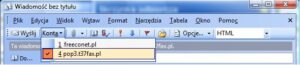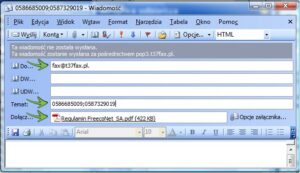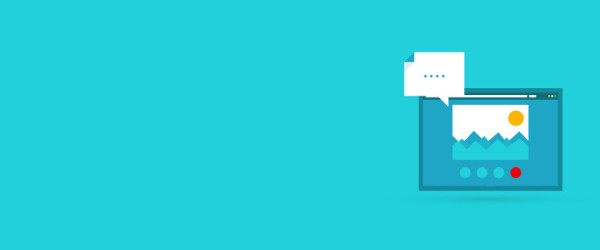Wirtualny Faks pozwala na korzystanie z pełnej funkcjonalności tradycyjnej maszyny faksowej, bez konieczności jej fizycznego posiadania. Wystarczy tylko komputer i dostęp do internetu. Można z niego korzystać z dowolnego miejsca na świecie, o dowolnej porze 24 h/dobę, 7 dni w tygodniu!
Konfiguracja Wirtualnego Faxu przebiega w kilku prostych krokach. Po prostu:
- Włącz usługę
- Uruchom funkcję odbierania faksów
- Uruchom funkcję wysyłania faksów
- Przypisz usłudze numer
- Dostępne opcje wysyłania faksów:
-poprzez Konsolę Faksową (Web2Fax)
-poprzez pocztę e-mail (Mail2Fax)
1. Włącz usługę
Zaloguj się do swojego Panelu Użytkownika.
Wejdź w zakładkę KONFIGURACJA >> USŁUGI >> DODAJ NOWĄ USŁUGĘ >> WIRTUALNY FAX
2. Uruchom funkcję odbierania faksów
W polu „Nazwa” wpisz nazwę, dzięki której będziesz rozróżniać swoje faksy (opcja ta jest szczególnie przydatna, gdy posiadasz więcej niż jedną usługę Wirtualnego Faksu). Określ format, w jakim chcesz otrzymywać dokumenty faksu oraz wpisz adres e-mail, na który dostarczane mają być faksy. Następnie „Zapisz” wprowadzone zmiany.
3. Uruchom funkcje wysyłania faksów (opcjonalnie, jeśli wybrałeś dodatkowo płatną funkcję wysyłania)
Wybierz opcję „Wysyłanie” i wypełnij puste pola. Ustaw numer, z jakiego mają być wysyłane faksy, a także nazwę która będzie zapisywana w nagłówku wysyłanego faksu. Możesz także ustalić, ile prób wysyłki faksu ma generować system oraz dostosowania konkretnych przedziałów czasowych wysyłania faksów (jest to szczególnie przydatne w momencie, kiedy faks naszego odbiorcy jest włączony tylko w czasie pracy firmy). Następnie „Zapisz” wprowadzone zmiany.
4. Przypisz usłudze numer
W ostatnim kroku przypisz usłudze numer miejski, by stworzyć innym możliwość wysyłania do Ciebie dokumentów faksowych. W tym celu kliknij na „Numery” i wybierz ten, który będzie traktowany jako Twój numer faksowy. W kolumnie „Przypisany do” wybierz nazwę swojego faksu.
5.1. Wysyłka faksów przez konsolę faksową Web2Fax
Usługa polega na możliwości wysyłania dokumentów na tradycyjne urządzenia faksowe. Wysyłka faksów odbywa się przy pomocy wirtualnej Konsoli Faksu (https://konsola.t37fax.pl). Po zalogowaniu się na swoje konto konsoli faksowej, wysyłka dokumentu polega jedynie na wpisaniu numeru faksu odbiorcy i załączeniu określonego dokumentu w odpowiednim formacie. Usługa jest prosta w użyciu i skraca czas wysyłania faksu do kilku sekund. Umożliwia wysłanie jednego dokumentu jednorazowo do dowolnej liczby odbiorców.
Konsola faksu Konsola faksu składa się z czterech zakładek:
- Bieżące – tu znajdują się wszystkie dokumenty, które są aktualnie wysyłane lub są przeznaczone do wysyłki w terminie późniejszym. Dzięki temu masz stały podgląd wszystkich działań związanych z Wirtualnym Faxem. Możesz też na bieżąco śledzić postęp w wysyłaniu faksów.
- Wysłane – tu znajdują się wszystkie dokumenty wysłane. Wszystkie przesłane do Ciebie faksy możesz odebrać też przez swoją skrzynkę email lub poprzez wirtualną konsolę faksów.
- Odebrane – tu znajdują się wszystkie dokumenty odebrane.
- Wyślij FAKS
Wybierz plik do wysłania w formacie PDF
Z dysku komputera należy wybrać plik z dokumentem, których chcemy wysłać lub podać ścieżkę dostępu do tego pliku.
Maksymalny rozmiar przesyłanego pliku PDF to 3 MB. Pamiętaj o ustawieniu pionowego układu strony wysyłanego pliku.
Możesz tez określić dokładny czas wysyłki faksu – godzinę i dzień. Dokumenty do wysłania w czasie późniejszym zostaną przesunięte do zakładki bieżące ze statusem „Do wysłania”
Wprowadź numery docelowe:
W polu tym wprowadź numer lub numery, na które chcesz wysłać dokument. Aby wysłać na większą ilość numerów należy je wprowadzić oddzielając średnikami, przecinkami lub muszą być wprowadzone od nowej linii, np.: +48586686009;+48587329019;+48586686009
Import numerów
Możesz także zaimportować plik z numerami z dysku komputera. Numery w pliku wejściowym muszą być oddzielone średnikiem, przecinkiem lub wypisane od nowej linii, np. +48586686009;+48587329019;+48586686009.
5.2. Wysyłka faksów przez pocztę e-mail – Mail2Fax
Usługa Mail2Fax umożliwia wysyłanie dokumentów na tradycyjne urządzenia faksowe. Wysyłka faksów odbywa się przy pomocy klienta pocztowego (np. Outlook Express lub Mozilla Thunderbird) zainstalowanego na komputerze użytkownika. Aby skorzystać z usługi, wystarczy wysłać email, z załączonym dokumentem w odpowiednim formacie, na adres fax@t37fax.pl, w temacie wpisując numery telefonów (oddzielone przecinkami), na które fax ma zostać wysłany. Resztę zrobi za Ciebie FCN.
UWAGA: Jeżeli jesteś użytkownikiem platformy FCN w wersji 3.09 (tj. założyłeś lub założyłaś konto użytkownika przed 1 października 2013 roku), to zapoznaj się z intrukcją konfiguracji funkcji Mail2Fax poniżej:
Przeczytaj instrukcję konfiguracji Mail2Fax dla FCN 3.09 »Konfiguracja programu pocztowego:
Krok 1: załóż nowe konto w programie pocztowym:
| Typ serwera | POP3 |
| Nazwa serwera | mail2fax.fcn.pl |
| Port | 995 |
| Użytkownik | login@sip.freeconet.pl, gdzie login to nazwa użytkownika w usłudze |
| Ustawienia zabezpieczeń | Hasło, które sam zdefiniowałeś w zakładce Wysyłanie w konfiguracji usługi Wirtualny Faks |
| Używaj bezpiecznego połączenia | SSL |
| Używaj bezpiecznego uwierzytelnienia | NIE |
Krok 2: skonfiguruj serwer poczty wychodzącej:
| Typ serwera | SMTP |
| Nazwa serwera | mail2fax.fcn.pl |
| Port | 465 |
| Używaj identyfikatora uzytkownika oraz hasła | TAK |
| Użytkownik | login@sip.freeconet.pl, gdzie login to nazwa użytkownika w usłudze |
| Używaj bezpiecznego połączenia | hasło, które sam zdefiniowałeś w zakładce Wysyłanie w konfiguracji usługi Wirtualny Fax |
| Używaj połączenia szyfrowanego | SSL |
Przykład: ekrany konfiguracji w programie Outlook
Kliknij więcej ustawień…
Zapisz wszystkie wprowadzone ustawienia.
Po dodaniu nowego konta należy wyłączyć opcję odbierania wiadomości ponieważ dodane przez nas konto służy wyłącznie do wysłania dokumentów faksowych. W tym celu:
- W programie Outlook przejdź do menu Narzędzia
- Z listy wybierz pozycję >> Wyślij/Odbierz >> Ustawienia wysyłania/odbierania >> Definiuj Grupy Wyślij/Odbierz
- Po pojawieniu się okienka Grupy kliknij przycisk Edytuj
- Wybierz konto mail2fax.fcn.pl i odznacz opcję Odbierz element poczty, jak poniżej:
Zatwierdź wprowadzone zmiany klikając przycisk OK.
Wysyłanie faksu przez pocztę e-mail (Mail2Fax)
- Utwórz nową wiadomość email.
- Wybierz konto faksu jako konto, przez które ma być wysłany email.
- W polu „Do” wpisz fax@t37fax.pl
- W temacie podaj numer (lub numery) faksu, na który chcesz wysłać fax.
Numery należy podać w takiej postaci, jak numer wybierany z telefonu (np. 0221234567 004412312345678).lub w formacie +480587329019. Numery powinny być oddzielone spacją albo przecinkiem. Maski numerów np. +4858347.* nie są obsługiwane.
- Dodaj załącznik w formacie PDF lub TIFF (rozmiar papieru A4).
Ważne! Treść wiadomości jest ignorowana w przypadku załączenia więcej niż jednego załącznika, zostanie wysłany jedynie pierwszy załącznik.